Če ste sistem Windows konfigurirali tako, da omogoča samo prijavo s pametne kartice, in morate nekatere odpraviti Težave s prijavo na pametno kartico s katerimi se lahko srečujejo uporabniki vašega računalnika, potem morate spremeniti to nastavitev in dovoliti prijavo z geslom, da boste lahko odpravili težavo. Pametne kartice so prenosni, varni in zaščiteni pred nedovoljenimi posegi za zagotavljanje varnostnih rešitev za naloge, kot so preverjanje pristnosti odjemalca, prijava v domene, podpisovanje kode in zaščita e-pošte. S pametnimi karticami se lahko prijavite tudi v računalnike s sistemom Windows 7/8. 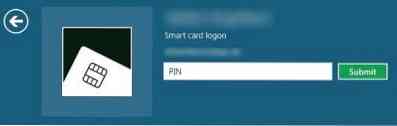
V nekaterih scenarijih po namestitvi ali nadgradnji na Windows 7 ali Windows 8 zaznavanje vtičnika in kartice Smart Card ne bo delovalo, kot je bilo pričakovano, uporabnik ali lokalni skrbnik pa bo morda moral najti in odpraviti težave, ki preprečujejo zaznavanje vtiča in predvajanja pametne kartice v sistemu Windows pravilno delovanje. V takem stanju moramo omogočiti tudi prijavo z geslom, tako da onemogočimo nastavitve, ki veljajo za prijavo s pametno kartico. V tej vadnici vam bom pokazal, kako je to mogoče storiti.
Spremenite prijavo s pametne kartice v prijavo z geslom
1. Najprej se prijavite v sistem Windows Varni način, to lahko dosežete s pritiskom na tipko F8 med zagonom računalnika.
2. Izberite med razpoložljivimi možnostmi Varni način z mreženjem in zadel Enter. Nato se z uporabo skrbniških poverilnic prijavite v računalnik.
3. Pritisnite Tipka Windows + R kombinacija, tip Regedt32.exe v Teči in pritisnite Enter, da odprete Urejevalnik registra.
4. Pomaknite se do naslednje tipke:
HKEY_LOCAL_MACHINE \ Software \ Microsoft \ Windows \ CurrentVersion \ Policies \ System
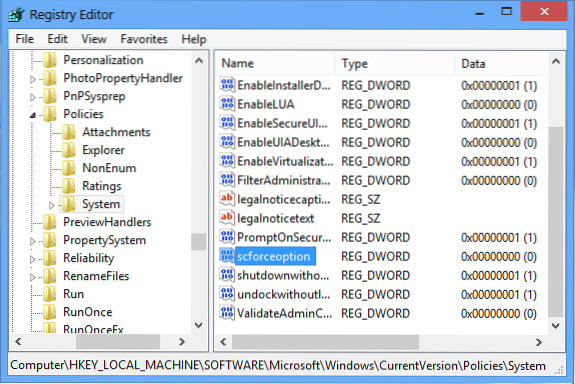
5. V desnem podoknu te lokacije boste našli DWORD z imenom scforceoption. Ker računalnik omogoča prijavo samo s pametno kartico, DWORD prikaže Podatki o vrednosti enako 1.
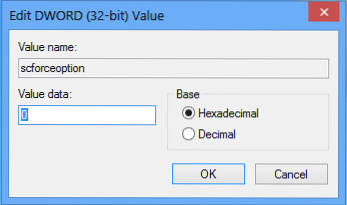
Zdaj vnesite 0 namesto 1 in kliknite v redu. Pri tem boste zdaj računalnik konfigurirali tako, da omogoča prijavo z geslom.
Znova zaženite računalnik in se prijavite z geslom.
Upoštevajte, da bodo te nastavitve ponastavljene na privzeto vrednost, ki je vrednost '1', po 90 minutah, ko bo opravljena naslednja osvežitev pravilnika skupine. Zato imate 90-minutno okno za odpravljanje težav s pametno kartico. Po tem obdobju se vi ali vaši uporabniki ne boste mogli več prijaviti z uporabo svojih gesel. Uporabiti bodo morali svoje pametne kartice. To je varnostni ukrep za zagotovitev, da uporabniki uporabljajo samo svoje pametne kartice. Če potrebujete pomoč pri odpravljanju težav s pametno kartico, lahko obiščete TechNet.
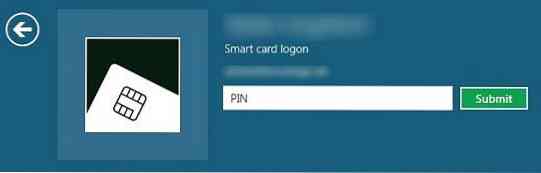
 Phenquestions
Phenquestions


